Как сделать свой браузер на основе chromium
Задумывались ли вы когда-нибудь о создании собственного браузера? На самом деле попробовать себя в разработке программного обеспечения довольно легко, и для этого даже не потребуется больших знаний в программировании. Сегодня мы попробуем сделать первый шаг на пути к становлению гуру разработки. Возможно вас заинтересует этот процесс, и вы захотите углубиться сильнее.
Установка и обновления
Для начала вам необходимо скачать и установить Visual Studio Community Edition от Microsoft, который к слову абсолютно бесплатен. Эта среда разработки может показаться вам довольно громоздкой, но она содержит множество готовых шаблонов, в том числе и веб браузер, который нам так необходим.
Создаем собственный веб браузер
После развертывания всех необходимых компонентов, Visual Studio запустится автоматически. Первым делом вам предложат подключиться к различным службам для разработчиков, но в нашем случае такой необходимости нет. Выбираем пункт Не сейчас! Возможно, позже , выбираем понравившуюся тему оформления и наконец запускаем Visual Studio.
После того как Visual Studio будет запущен вы увидите рабочую область, которая разделена на две части. В левой части отображается пустая форма нашего проекта, а в правой части находится панель свойств, где мы сможем изменять размер и отступы элементов. Сейчас в левой части необходимо открыть меню Панель элементов , в разделе Стандартные элементы управления выбираем WebBrowser и щелкаем на пустое окно в нашей форме.
Создание элементов меню
Для создания элементов управления нам нужно снова воспользоваться Панелью элементов . Найдите там элемент Button и перетащите в верхнюю часть окна. Всего нам понадобиться 5 кнопок. Их цвет и форму можно будет изменить позже, в разделе свойства. Также нам нужна строка адреса – перетащите их из панели элементов TextBox в нашу форму.
Расставьте кнопки и текстовое поле так, как вам будет удобно. Visual Studio позволяет с лёгкостью сделать это симметрично и на одинаковом расстоянии. Сейчас нам необходимо немного изменить размеры содержимого, чтобы элементы управления не перекрывали веб страницу.
Для этого щелкните левой клавишей мыши на пустом поле нашей формы, а затем нажмите на небольшой треугольник в правом верхнем углу и выберете пункт Открепить в родительском контейнере . Теперь просто потяните за верхний белый квадрат вниз так, чтобы содержимое нашего браузера находилось под элементами управления.
Стоит разобраться, что мы только что написали. Первым делом мы обращаемся к нашему веб браузеру – как только мы перетащили элемент WebBrowser из панели в форму, мы создали элемент с именем webBrowser1. В программе может использоваться множество различных элементов и каждому из них задается имя по умолчанию и порядковый номер.
Теперь давайте разберемся со строкой поиска. Для нее значение будет следующим:
Начало здесь ровно такое же, как и раньше – мы просто обращаемся к нашему браузеру. Затем идет функция перейти ( Navigate ) на определенный адрес, у которой в скобках указаны параметры. В качестве параметров у нас опять же элемент тестовая строка с номером 1 ( textBox1 ) и текст из нее ( Text ) от которого мы передаем функции Navigate. Эту же функцию следует задать нашей пятой кнопке. Так мы пусть и повторим действие, зато будем уверены, если что-то пойдет не так, то сможем повторить процесс.
Запускаем наш браузер
Настало время запустить наш браузер. Для этого достаточно нажать кнопку Пуск в меню сверху. Спустя некоторое время вы увидите наш скромный веб обозреватель и сможете открыть в нем любую веб страницу. Если у вас что-то не получилось, то в первую очередь проверьте знак ; в конце строки. Сохраните свой браузер нажав иконку в виде дискеты, в левом верхнем углу и при следующем запуске окружения разработки у вас уже будут все инструменты под рукой.
Заключение
Сегодня мы рассмотрели один из самых простых вариантов применения Microsoft Visual Studio. Если, вам понравилось исследовать разработку программного обеспечения, то попробуйте изучить пособие Microsoft.
Создаете вы свой проект или только готовитесь к этому – просто поделитесь с нами в комментариях. Возможно именно наш скромный браузер вдохновит вас на нечто большее.

В данной статье я хочу поделиться мыслями на счёт создания собственного браузерного движка. Мы рассмотрим текущие браузеры и браузерные движки. Вспомним про Modest и узнаем его нелёгкую судьбу.
Это будет цикл статей в которых мы создадим свой собственный минималистичный браузерный движок. Каждая статья будет подкреплена реальным кодом и примерами.
По прошествии десяти статей у нас с вами будет минимальная рабочая версия браузерного движка, сильно минимальная. После этого, если запал не уйдёт и будет интерес сообщества, продолжим, и в итоге доберёмся до JS.
И конечно, первым делом необходимо понять, что такое браузер и браузерный движок.
Браузер и браузерный движок
Существующий мир сложно представить без браузеров. Они есть на многих устройствах: компьютеры, лэптопы, телефоны, игровые приставки. Если представить браузер в виде машины то браузерный движок это всё то, что скрыто под капотом вашего автомобиля.
Браузеры как и автомобили могут отличаться внешним видом и содержимым под капотом. Цвет, кнопочки на панели, аудиосистема. У кого-то под капотом двигатель V8, а у кого-то там масло течёт.
Браузер объединяет периферию и предоставляет функционал позволяющий манипулировать движком, его поведением, предоставляет дополнительные сервисы.
Браузерный движок выполняет всю "грязную" работу: загрузка, обработка, отрисовка данных и все возможные расчёты.
Всё как в автомобилях. Есть салон в котором присутствует педаль газа, тормоза и множество переключателей полезных и понятных пользователю. А есть большая механическая часть скрытая от пользователя под капотом.
Кто создает браузеры и движки
Разработкой собственного браузера занимается множество компаний: Google, Mozilla, Apple, Microsoft, Opera Software, Яндекс, Ростелеком, Vivaldi Technologies, много их…
Каждый добавляет какие-то свои "фишки", сервисы в создаваемый браузер. К примеру, Яндекс интегрирует свои сервисы, поиск.
С браузерными движками дела обстоят кардинально иначе. Вот список движков, их разработчиков и обладателей:
- Blink: Google
- Gecko: Mozilla
- WebKit: Apple
- EdgeHTML: Microsoft
Это основные обладатели и разработчики движков. В разработке им помогают сторонние компании на определенных условиях.
Например, рассмотрим самый популярный проект от компании Google — Chromium. Данный проект содержит в себе движок Blink. Создавать данный проект Google помогают такие компании как Intel, Facebook, IBM, LG Electronics, NVIDIA, Yandex. Полный список можно посмотреть тут.
Условия на которых компании помогают создавать Blink/Chromium описаны в разделе Legal stuff на сайте проекта Chromium. Если кратко, то всё что вы создаёте принадлежит (не эксклюзивно) Google.
Браузеры компаний Opera, Яндекс, Ростелеком и другие используют именно этот браузерный движок. Если быть до конца откровенным то заявления вроде "у нас есть свой браузер" не совсем правда. Собственные сервисы — да, а вот всё остальное принадлежит другой компании(ям). И эта другая компания предоставляет свой браузерный движок на определенных условиях.
Лицензии браузерных движков
Любой открытый код содержит в себе лицензию с описанием условий по использованию данного кода, и браузерные движки не исключение.
Если сразу и кратко: лицензии сносные, прям вот из ряда вон ничего нет. Кроме EdgeHTML который закрыт. Легально утащить к себе какой-то проект и закрыто разрабатывать/изменять видимо не выйдет. Лицензии призывают к взаимной открытости.
Открытый исходный код, ответвление движка WebKit. Как и в WebKit заявлено четыре лицензии:
Самый популярный браузерный движок. Он входит в состав проекта Chromium. Именно на основе Chromium создают собственные браузеры.
Если верить файлу LICENSE проекта Chromium его основная лицензия 3-Clause BSD. Но у проекта есть директория third_party (третьи лица, третья сторона) содержащая множество стороннего кода от которого проект зависит. Иначе говоря, без этого кода собрать браузер не выйдет. У каждого компонента свои лицензии отличные от того что указано в LICENSE проекта:
Открытый исходный код. Заявлена одна лицензия:
Активно развивается компаний Mozilla и используется в собственном браузере компании — Firefox. Так же используется в браузере Tor Browser обеспечивающий анонимное пребывание в сети.
Как основа для производителей браузеров большой популярности не имеет.
Открытый исходный код. Заявлено четыре лицензии:
Развивается компанией Apple и используется в собственном браузере компании — Safari. Ранее многие компании использовали в своих разработках WebKit, но после покинули проект и переключились на Blink от Google.
Закрытый исходный код. Проприетарная лицензия.
Движок используется для браузера компании Microsoft под названием Edge, который пришёл на смену Internet Explorer. Это их новый движок. Предыдущий Trident (MSHTML) компания прекратила развивать.
Риски
Использование стороннего движка порождает очевидные риски:
- Закрытие исходного кода
- Выход ключевых компаний из разработки
- Смена лицензий на код
Никто не может гарантировать, что исходный код свободного браузерного движка не будет закрыт для публичного доступа. Так же возможен выход ключевых компаний из разработки свободного движка, что фактически является его закрытием.
Компании развивающие собственные браузеры должны понимать, что всё будет "хорошо" пока они не составляют угрозу/конкуренцию разработчикам оригинального браузера/браузерного движка. Думаю это очевидно. Компания тратит на разработку движка свои ресурсы, но вдруг появляется другая компания которая используя их движок захватывает рынок. Реакция, думаю, очевидна — смотрим список рисков выше.
«Мы создадим копию движка на текущий момент и продолжим развивать сами» — именно так отвечают производители браузеров на сторонних движках. Большое заблуждение, не выйдет просто так продолжить разработку чужого движка. То есть, взять программистов и поставить им задачу — пишите браузерный движок. Написание браузерного движка сложный технологический процесс. Подтверждением этого служит список их обладателей.
Для примера, компания Microsoft создает свой движок, хоть и закрытый. Google вместе с Apple разрабатывали WebKit, но позже Google сделал форк и начал развитие собственного движка Blink.
При этом нужно понимать, что браузерный движок постоянно развивается. Постоянно обновляются спецификации, добавляются новые возможности, улучшаются текущие. Это живая работа. Если взять какой-либо движок на текущую дату и просто использовать его для своего браузера то, примерно, через год-два браузер на этом движке морально устареет.
Адаптация движков
Существует проблема адаптации стороннего движка под нужды собственного браузера. На адаптацию тратится не мало ресурсов. При этом нужно понимать, что браузерные движки часто обновляются, что создает систематические проблемы при интеграции в собственный браузер.
Собственный движок
Прежде всего стоит ответить на главный вопрос — зачем создавать свой браузерный движок? А точнее, кому не надо создавать свой движок?
Свой браузерный движок не стоит создавать если:
- Нет задачи/стремления захватить рынок.
- Браузер нужен лишь номинально. Сейчас это модно, делают даже школьники.
- Создаваемый движок не будет отличаться от существующих: скорость, надёжность, адаптивность.
- Идёт освоение бюджета.
На текущий момент нет сложности создать собственный браузер на стороннем движке. Их наплодилось не мало и как-то выделиться среди всей этой массы можно только созданием браузера на исключительно своих компонентах, на собственном движке.
Стоит ли заниматься разработкой движка для "заработка", для создания стартапа?
Данный вопрос скорее к сфере его применения. Мне видится несколько направлений:
- Собственно, создание полноценного браузера. Сотрудничество с поисковыми системами, различными сервисами. Создание особых версий для государственных структур.
- Рынок IoT (интернет-вещей), а так же адаптация для телевизоров, приставок, портативных устройств.
- Сервисы на отдельных компонентах браузера. Например, умный анализ контента сайта на риски: запрещенные комментарии, посты от пользователей и так далее. Технический анализ сайтов.
- Продажа движка. Самое простое, написать под компанию.
Кроме того, престиж компании разработчика браузерного движка значительно выше чем у клонов. Именно как технологической компании. Это сказывается на популярности компании и привлекательности для существующих и будущих сотрудников. Но это уже скорее о честолюбии, встать в одном списке с такими компаниями как Google, Mozilla, Microsoft.
Заключение
Без сомнения, создание браузерного движка процесс сложный и требующий значительных ресурсов. Подходить к этой разработки необходимо крайне серьёзно и с чётким планом по развитию. Кроме того, это не тот продукт прибыль от которого можно получать на промежуточном этапе разработки. Да, отдельные компоненты можно адаптировать под нужды компаний, но я уверен, что такой подход только отнимет время и значительно затянет разработку.
Развитие браузерного движка сильно зависит от метода его разработки. Каким он будет: открытым, закрытым?
Я уверен, что если компания занимается развитием браузера на основе стороннего браузерного движка то ей следует серьёзно подумать над перспективой создания собственного.
Компании далёкой от браузеров заняться разработкой браузерного движка тоже можно, и не только для того чтобы создать браузер. Если итоговый продукт будет полноценным браузерным движком превосходящим существующие то он будет востребован. Сферы применения были описаны выше.
Цикл статей
- Браузер != Браузерный движок
- Браузерный движок. Архитектура, работа с памятью.
- HTML парсер. Токенизация, обработка токенов, построение дерева.
Пишем свой парсер. Из каких стадий состоит разбор HTML, в чём сложность и как разогнать HTML парсер в несколько раз. - Кодировки в HTML. Как определяются, как конвертируются.
Напишем свой кодировщик и обсудим положение дел. - CSS парсер и CSS модули. Токенизация, обработка токенов.
Создадим свой CSS парсер. Разберём основные аспекты обработки CSS. Выясним в чём сложность, на что тратятся ресурсы и как написать самый быстрый парсер CSS/модулей. - CSS парсер. Grammar.
Пишем собственный Grammar для CSS модулей формирующий быстрый, человеко-читаемый код. - CSS Selectors. Как устроены, быстрый поиск HTML элементов по селекторам.
- Layout. Скрещиваем HTML и CSS.
Назначаем CSS свойства HTML элементам. Разберём порядок назначения, приоритеты и что делать если CSS постоянно изменяется. - Layout. Потоки. Поддержка CSS свойства display: block.
- Шрифты. Как расчитывать размер символов, строк.
Напишем свой парсер шрифтов. Узнаем, что такое baseline, descender, x-height, как хранятся символы и углубимся в тему расчётов размера символов. - Layout. Поддержка CSS свойства display: inline.
Судьба Modest
Кто-то из читателей, возможно, знает, что я занимаюсь разработкой браузерного движка. В моих публикациях можно найти предыдущие статьи на эту тему.
К сожалению, проект Modest пришлось завершить. Какое-то время проект развивался в компании, в которой я раньше работал. Мне пришлось покинуть компанию. Появились разногласия которые не позволили продолжить разработку проекта. Обычный рабочий процесс, такое бывает.
Не смотря на то, что у меня есть все права на Modest, на код никто не претендует (подписаны бумаги), я решил его "закопать". Чтобы ни у кого не возникало ложных ощущений. Тут надо понимать, что закапывается и весь основной код который развивался вне компании (mycore, myhtml). Но, есть и плюс, возможно, я стал чуть умнее.
Мной было потрачено очень много времени на изучение спецификаций, осознания их, поиск оптимальных алгоритмов, написание черновиков (прототипов), создание myhtml (самый быстрый парсер html) в свободное от работы время, и просто так забросить эту тему я пока не могу. Было потрачено много выходных, праздников, вечеров, ночей.
Теперь я занимаюсь разработкой нового браузерного движка. Разработка с ноля. Имени у него пока нет, только кодовое — lexbor. Вся основа уже написана: работа с памятью, общие алгоритмы, заложена будущая архитектура. Как всегда, всё краше и лучше чем было. В общем, у меня есть самое главное: технология и чёткое видение/понимание как и что развивать.
Одному мне такой проект не потянуть. Если поддержки не найду (финансирования) то прекращу разработку и присоединюсь контребьютером к существующему открытому движку (Blink или Gecko). Попробую побыть там волонтером и реализовать свои идеи. Занимаюсь всем этим исключительно в нерабочее время.
Тут видимо должна быть картинка «ты должен был бороться со злом, а не примкнуть к нему».
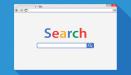
На любом рабочем компьютере установлен браузер. И это понятно, ведь эту программу используют для выхода в сеть Интернет. Но задумывались ли вы, как создаются браузеры, что нужно знать и, вообще, сложно ли это? На сегодняшний день на рынке существует лишь несколько популярных браузеров, которыми часто пользуются. Например: "Яндекс. Браузер", Chrome, Opera, Firefox. Если создавать с нуля, то, конечно, конструирование браузера покажется вам очень долгим и сложным процессом. Но можно использовать уже готовые инструменты, при этом создать новый "Яндекс. Браузер" можно буквально за пару минут! Не верите? В этой статье расскажем о том, как создать свой браузер с помощью программы Construct 2 на основе Chrominium.
О Construct 2
Construct 2 - это программа для разработки приложений, в частности игр, под различные платформы. Продукты, созданные в этой программе, можно запускать как на мобильных платформах, так и на Windows. Хочется отметить, что для разработки не требуются знания программирования, все строится на событиях. Благодаря этому абсолютно любой человек сможет научиться создавать игры или программы за пару недель! Но мы будем использовать Construct 2 для быстрой разработки своего браузера. Есть платная и бесплатная версии программы. В бесплатной версии нет возможности создавать софт под мобильные платформы, но для создания браузера он сгодится. Приступаем к рассмотрению вопроса о том, как создать свой браузер!
Подготовка
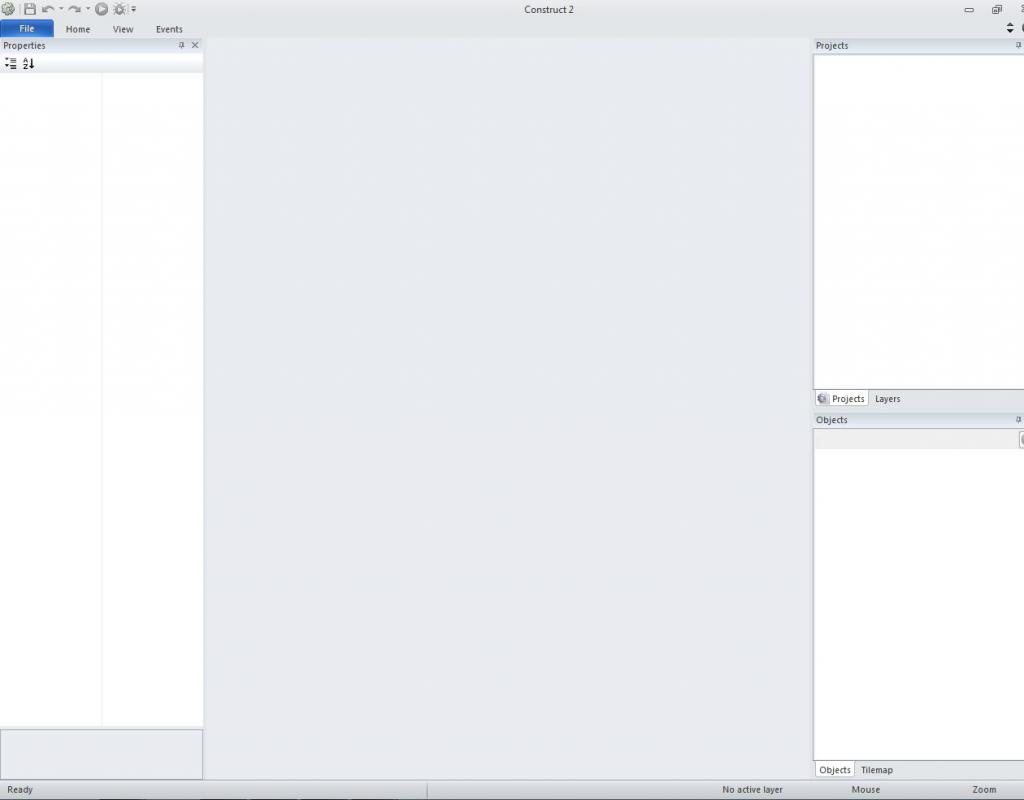
Но перед тем, как начать разработку, нужно скачать плагин IFrame. Найти его можно на официальном сайте программы. Устанавливается он достаточно просто. Сначала выходим из Construct 2. Скачиваем плагин, содержимое архива нужно перекинуть в папку Construct2/exporters/html5/plugins. Плагин установлен!
Создаем проект
Все готово, можем приступать к созданию браузера. Для этого сначала запускаем Construct 2. В левом верхнем углу нажимаем на кнопку File - New. После чего перед нами появится следующее:
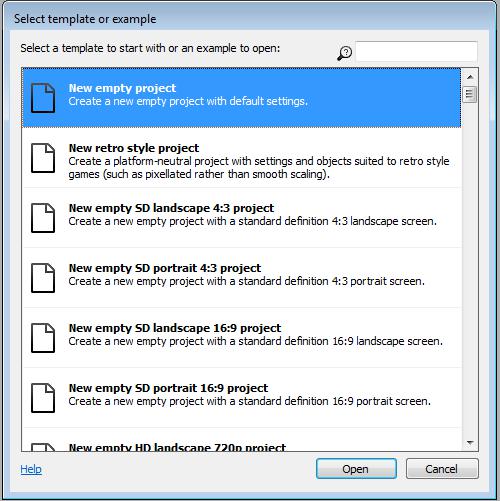
Выбор огромный, различные форматы и прочее. Но все это нужно при создании игр под мобильные платформы. Нам необходимо выбрать самую первую и нажать на Open. Создается проект, но он выглядит безобразно:
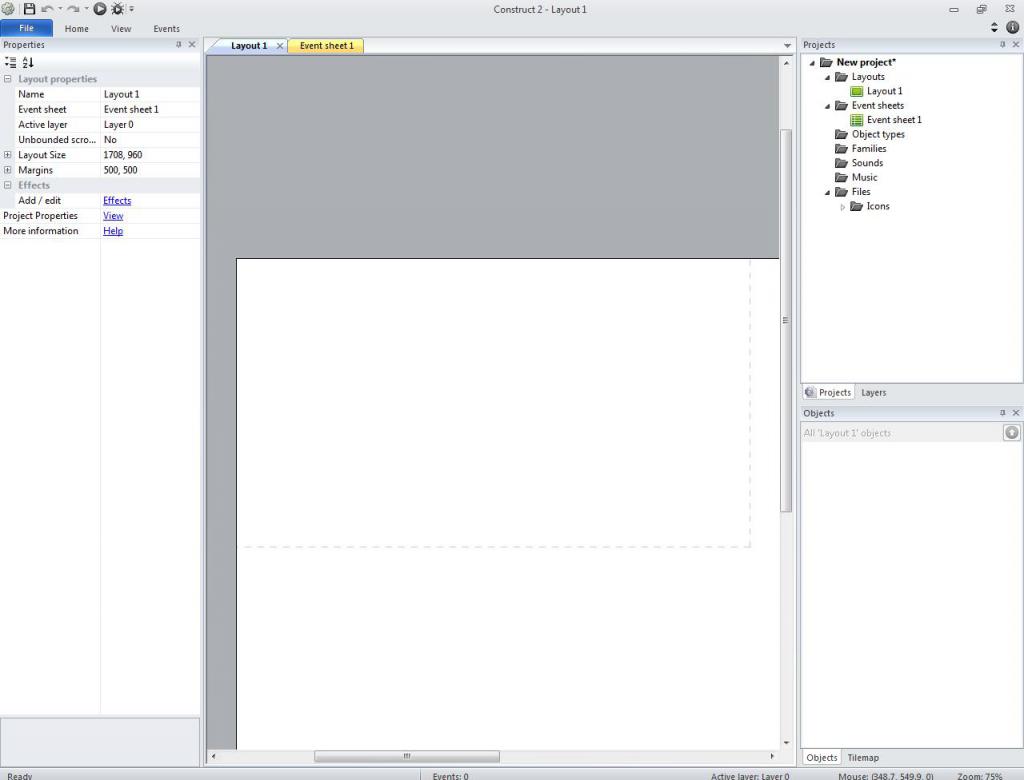
Нужно определить размеры. Слева, во вкладке Properties, можно заметить поле Layout size. Там указываются размеры проекта, изначально это 1708x960. Поменяем эти значения на более удобные: 640x480. Дальше в этой же вкладке нажимаем на кнопку View и в поле Windows Size так же меняем значение на 640x480. Привели проект в нормальный вид, осталось только создать свой браузер. Как легко было все настраивать, так же легко будет создавать!
Создание браузера
Все подготовлено, можно начинать. Кликаем ПКМ по нашему полю и нажимаем Insert New Object. Видим следующее:
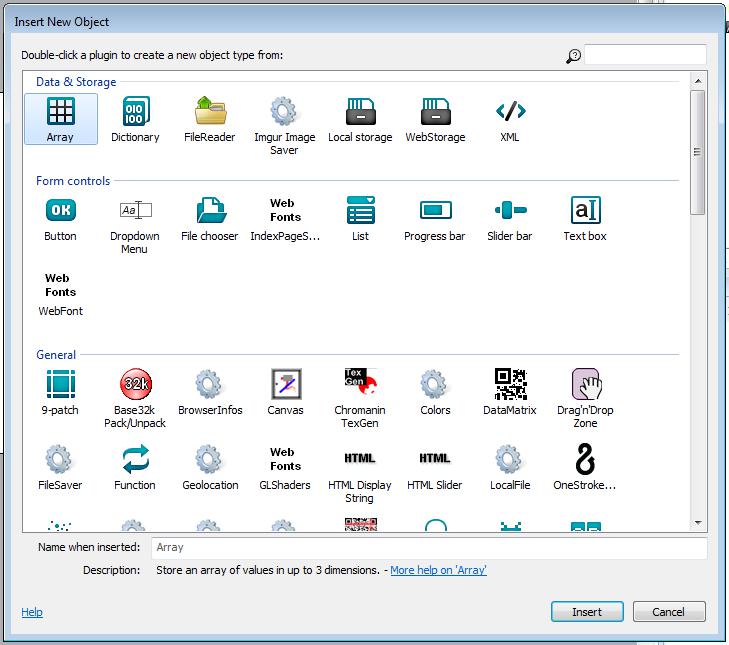
Это список плагинов. Помните, мы устанавливали плагин IFrame, вот его-то в этом списке и нужно найти. Если вы все правильно установили, то он здесь будет. Выглядит он так:
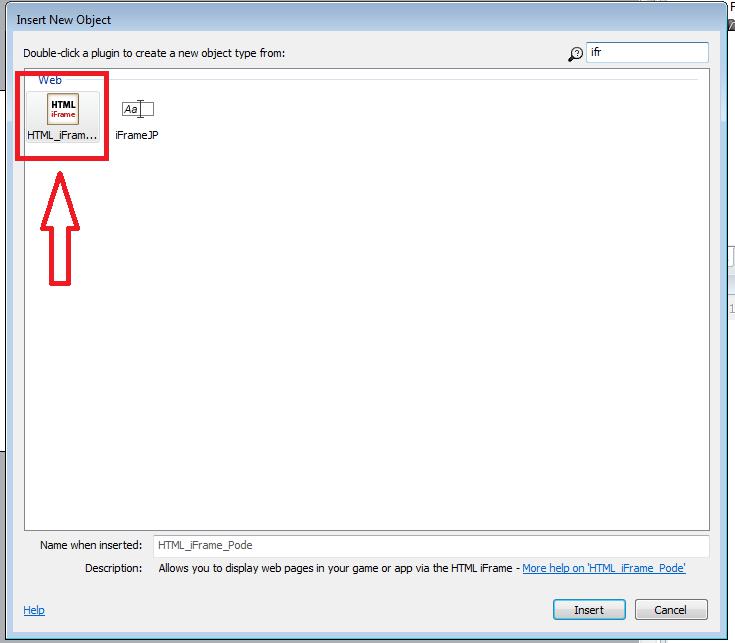
Кликаем по нему 2 раза и растягиваем появившийся объект по всему полю. Вот так:
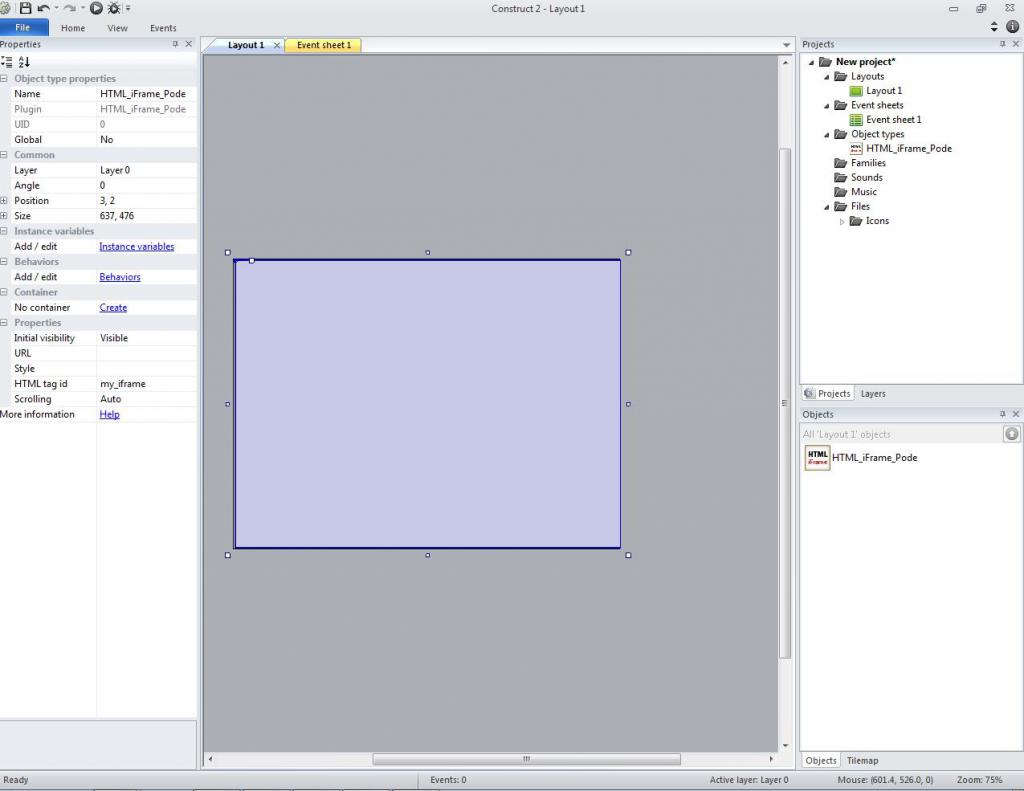
После чего нам нужно добавить события, чтобы браузер начал работать. Для этого переходим во вкладку Event Sheet. Найти его можно сверху по центру. Переходим туда и нажимаем ПКМ - Add Event - System. В появившемся списке ищем On start of layout, что обозначает "При запуске уровня".
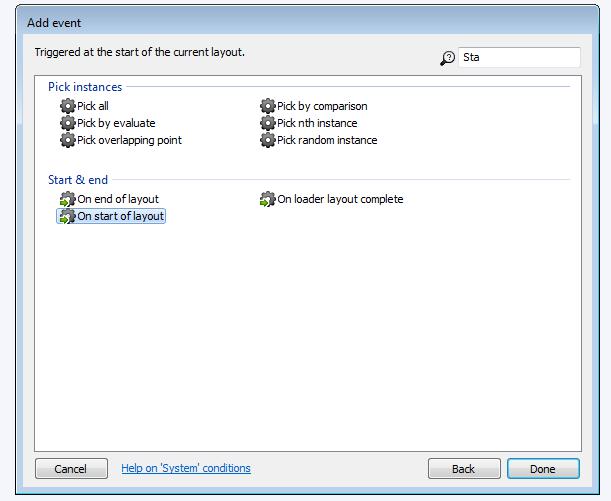
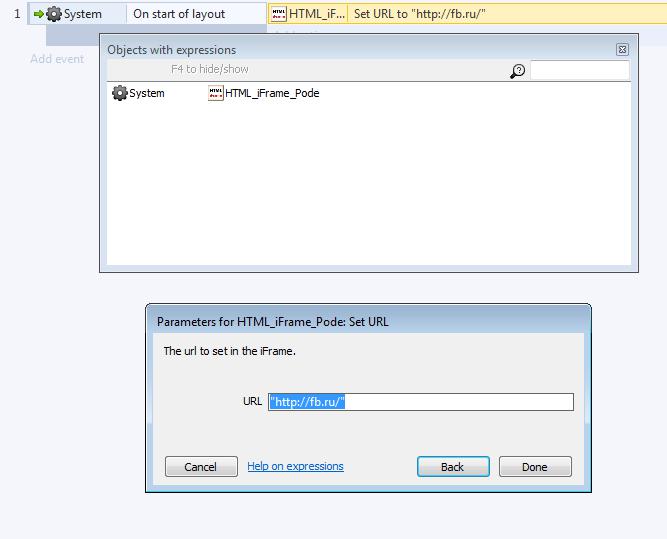
Нажимаем Done. Все готово! Для теста необходимо запустить наш проект нажатием на F5. Запускается наш браузер, и выглядит он следующим образом:

Не забывайте, что Construct 2 дает возможность скомпилировать свой проект под различные платформы: Android, iOS, Windows, Linux и прочие!
В этой статье мы рассмотрели вопрос о том, как создать свой браузер. Как можно заметить, это сделать достаточно легко, а сам процесс занимает всего несколько минут. Конечно, это браузер не с нуля, а на основе готового, но все же это начало!
Чтобы создать сегодня свой сайт, совсем необязательно знать языки программирования, большинство веб-ресурсов не пишется, а собирается в различных программах-конструкторах, получивших в последнее время широкое распространение. Конструкторы эти становятся настолько совершенными, что создавать в них можно даже собственные десктопные приложения. Пример работы в одном из таких конструкторов мы сегодня рассмотрим, создав в нём с нуля свой браузер.
Естественно, браузер будет обладать минимальным набором функций, но ведь мы и не претендуем на звание профессиональных разработчиков. В качестве конструктора мы будем использовать Visual Studio Community 2019 — бесплатную интегрированную среду разработки для написания и запуска кода на разных платформах. Название может показаться пугающим, в действительности ничего такого архисложного нет, код писать почти не придется, вместо него мы будем собирать его готовые блоки, представленные графическими элементами.
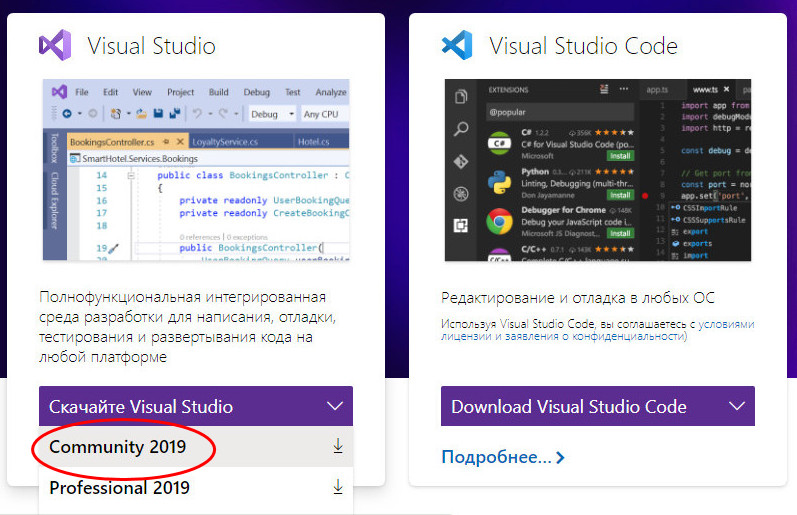
Выбираем установку Visual Studio Community 2019.
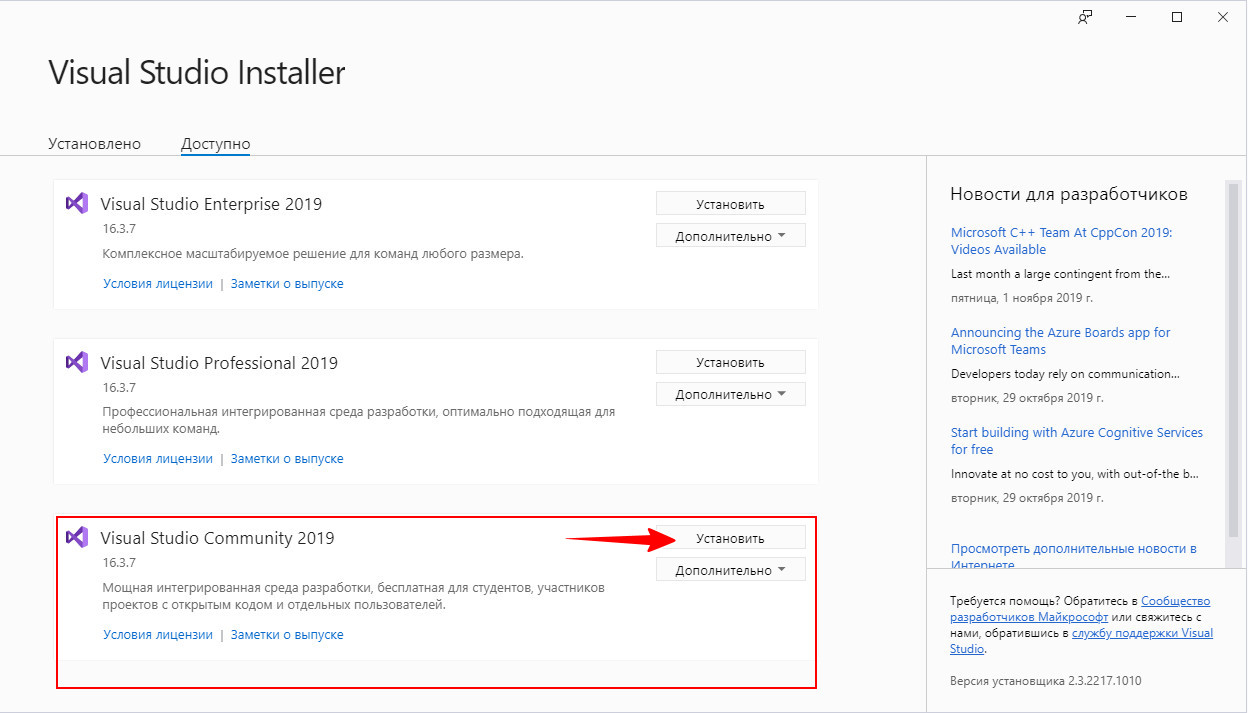
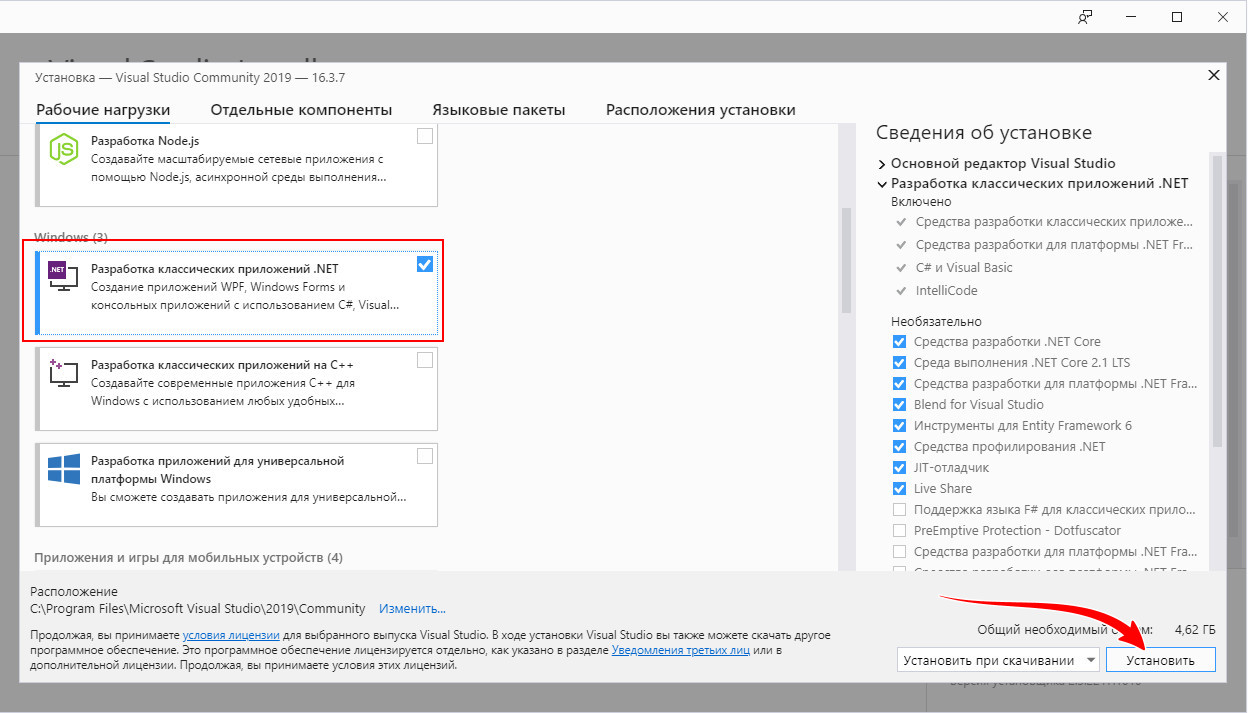
Процедура займет определенное время, поскольку потребуется скачать более гигабайта данных.
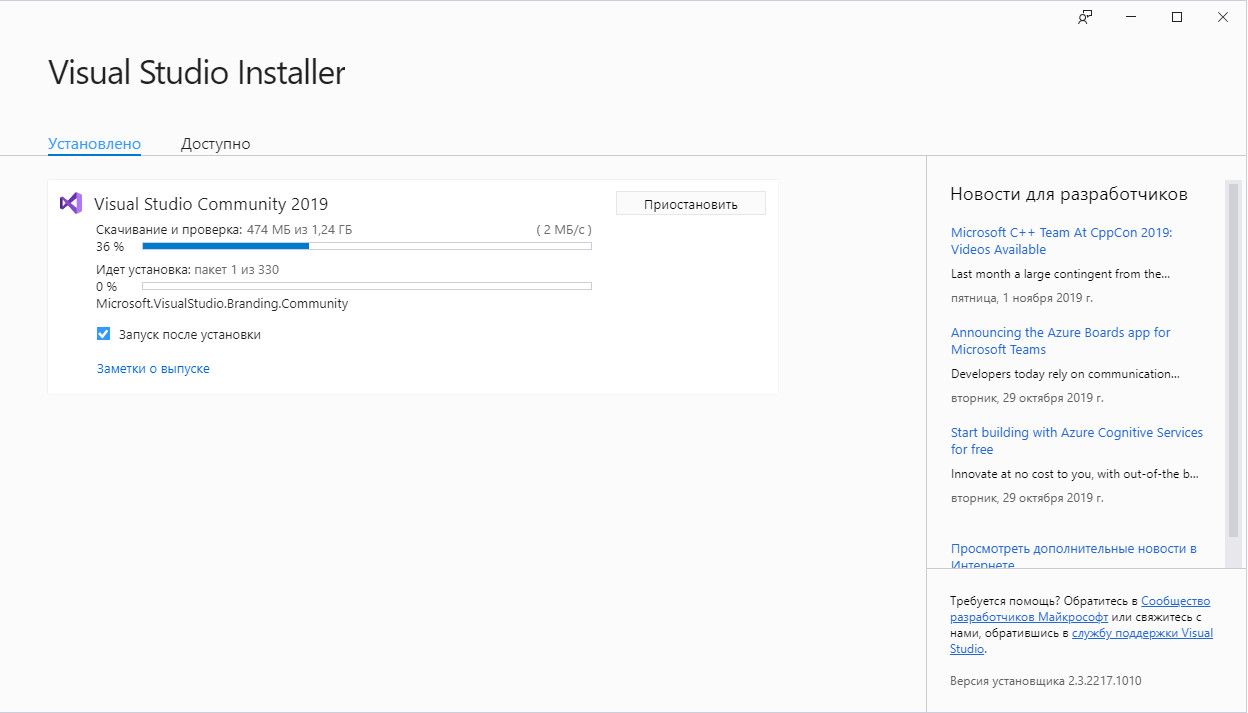
По завершении установки и запуска платформы.
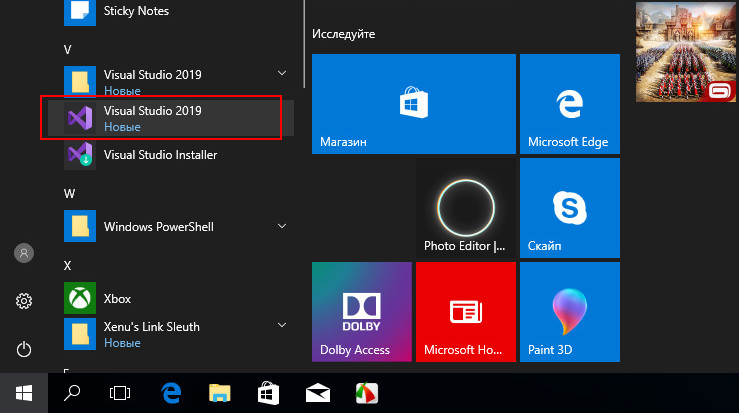
Выбираем в меню «Создание проекта».
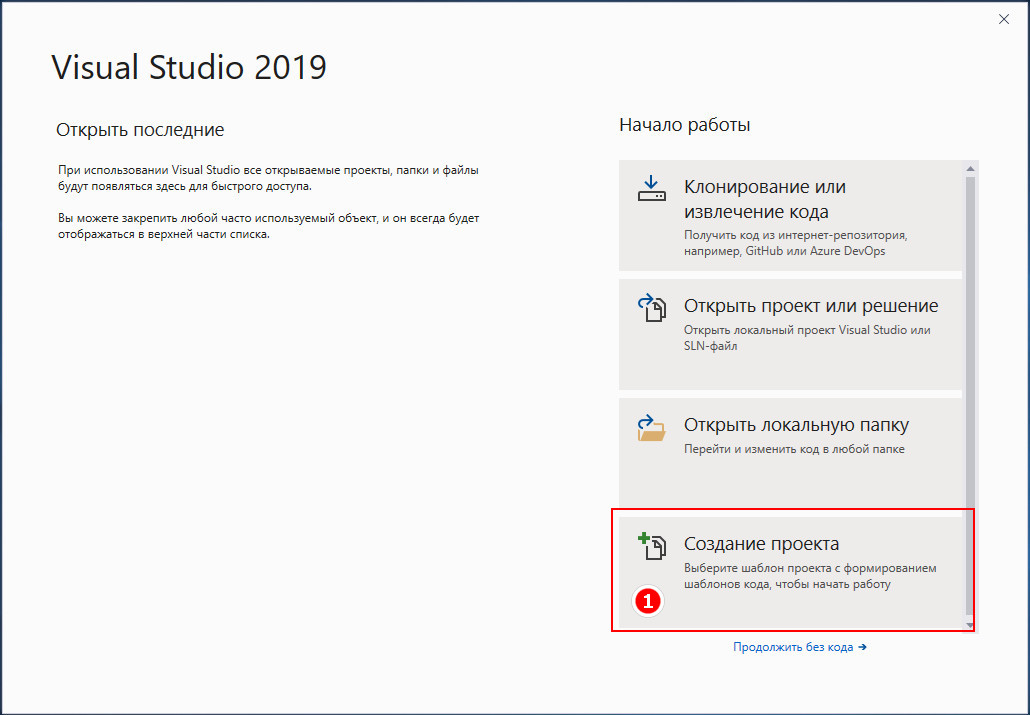
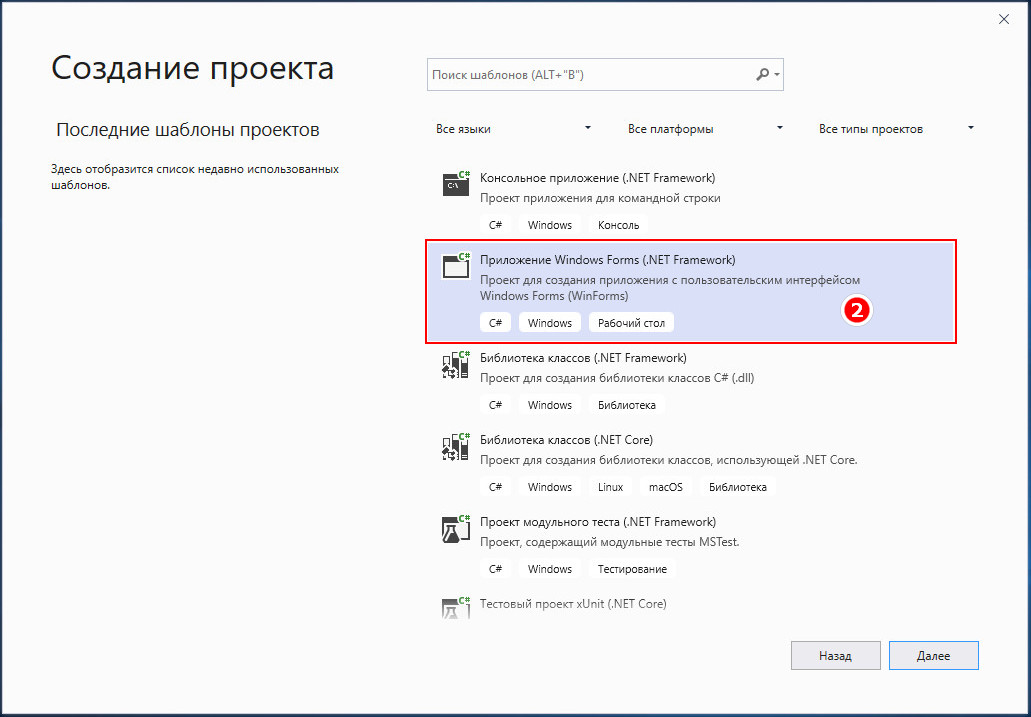
Жмем «Далее», даем будущему браузеру имя и нажимаем «Создать».
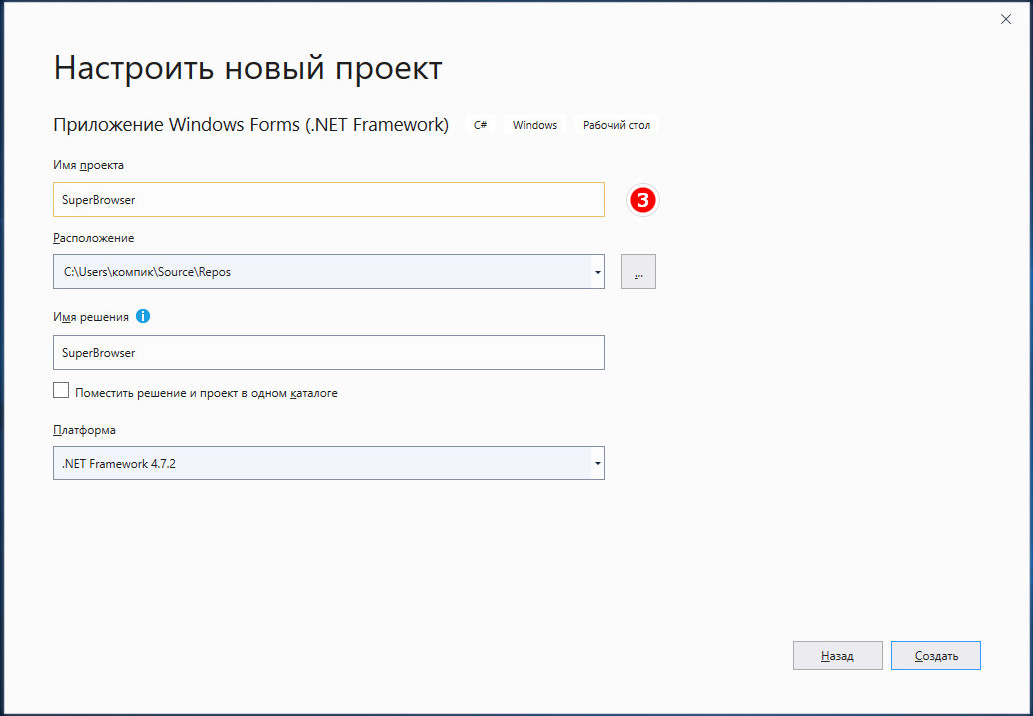
Через несколько секунд перед нами предстает пустая форма, в ней будем размещать элементы управления веб-обозревателем. Вызываем нажатием на узкую полоску слева панель инструментов, раскрываем пункт «Все формы Windows Form» и выбираем двойным кликом «WebBrowser».
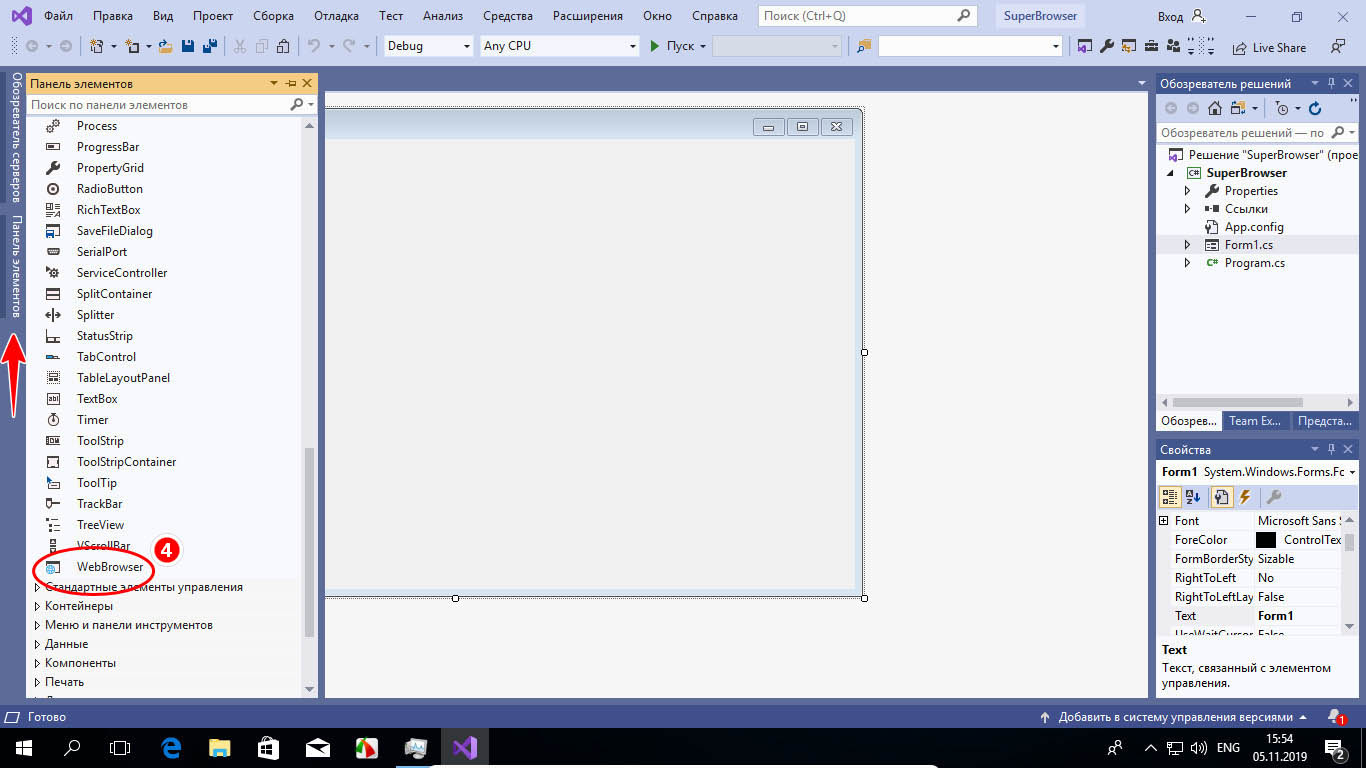
Справа располагаются другие две панели, верхняя содержит список файлов проекта, нижняя — свойства пока еще пустого окна. Здесь можно изменять параметры выбранного элемента — устанавливать размеры окна, его прозрачность, фон, включать и отключать полосы прокрутки и так далее. Если это будет не окно, а другой элемент, скажем, кнопка, то и параметры будут другие.
Рабочее окно уже есть, теперь следует позаботиться об элементах управления. Создадим область для панели инструментов обозревателя. Кликаем по маленькой иконке-треугольнику около кнопки закрытия окна и жмем «Открепить в родительском контейнере».
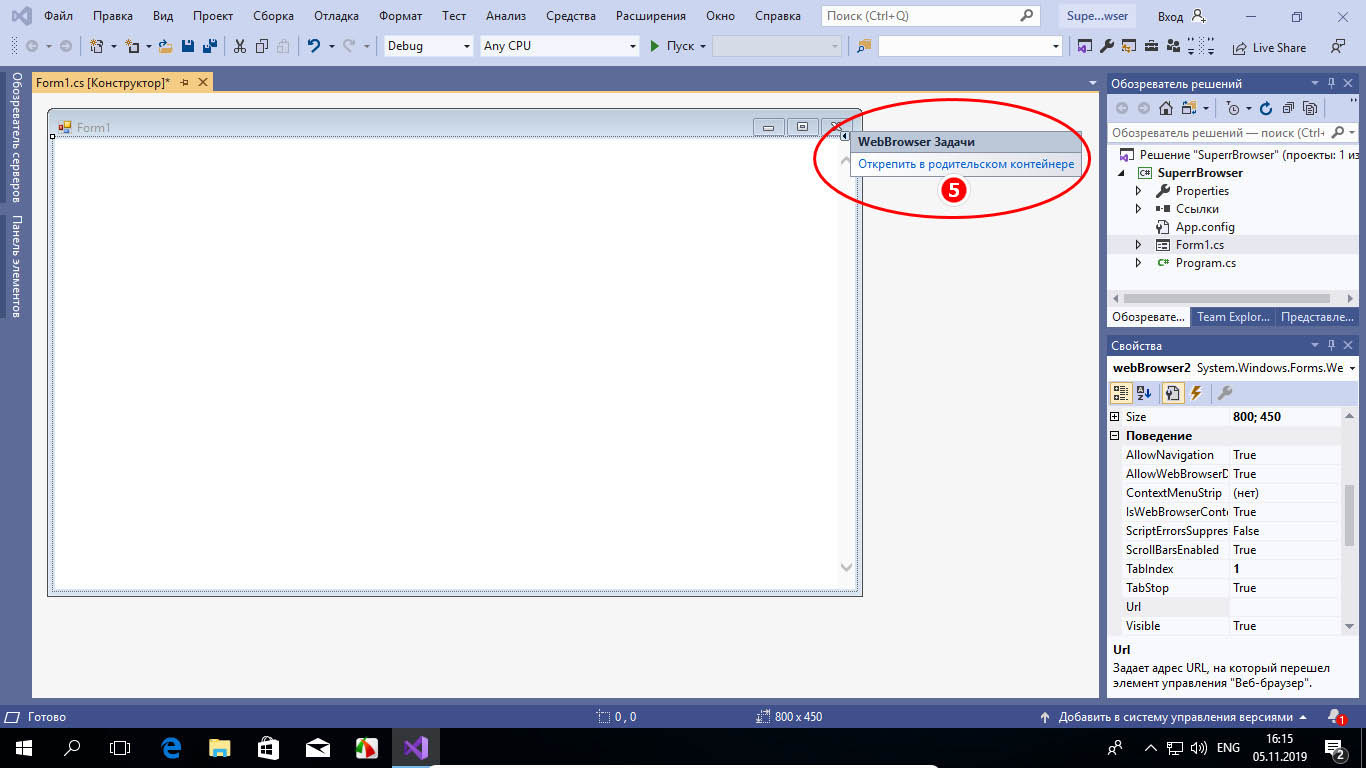
А затем растягиваем появившуюся пунктирную линию в окне будущего браузера, формируя таким образом панель управления.
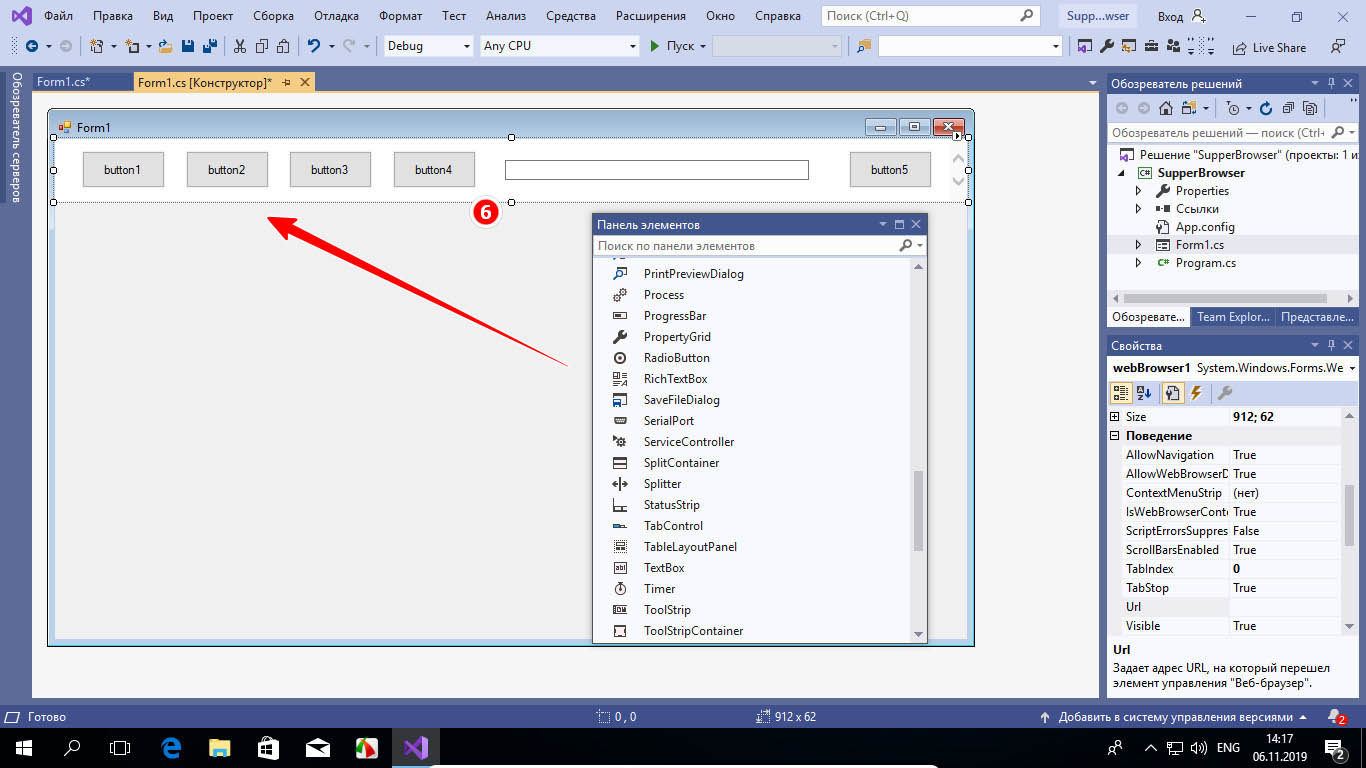
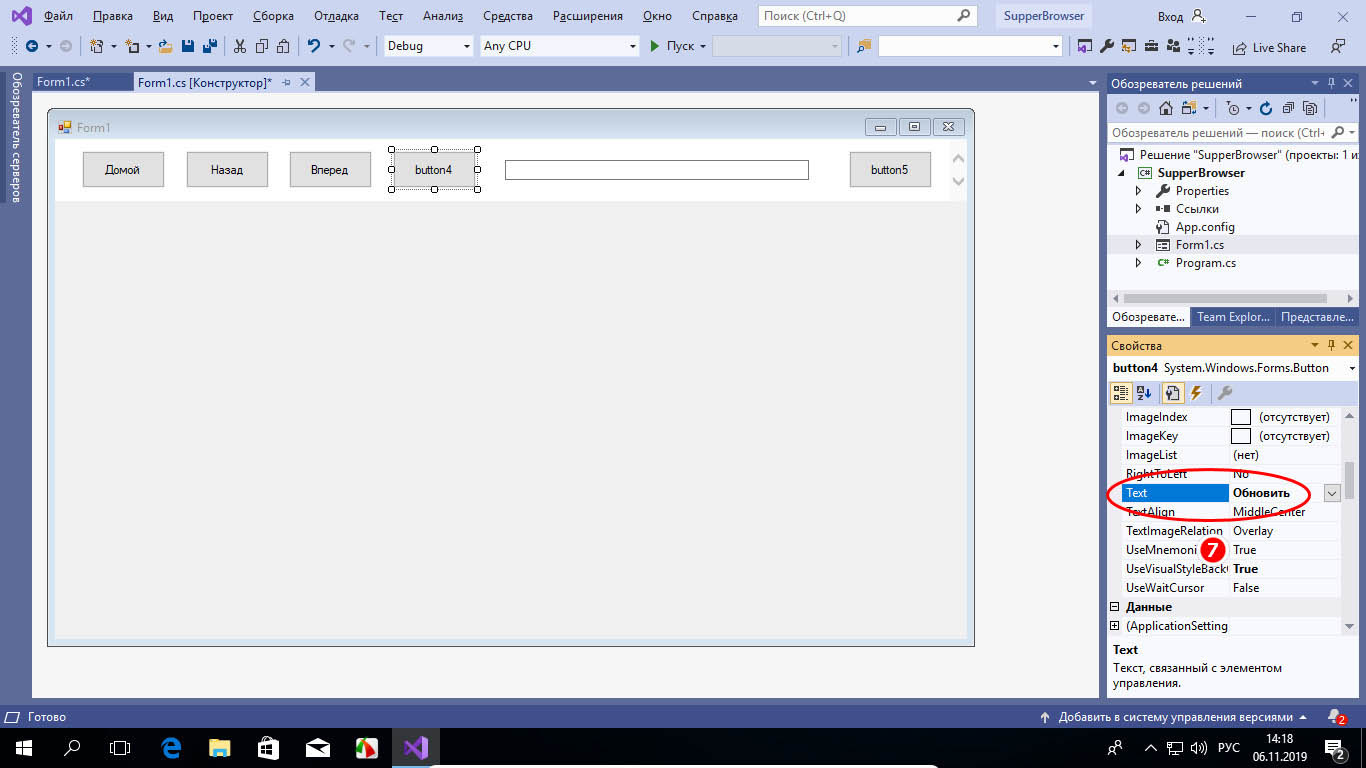
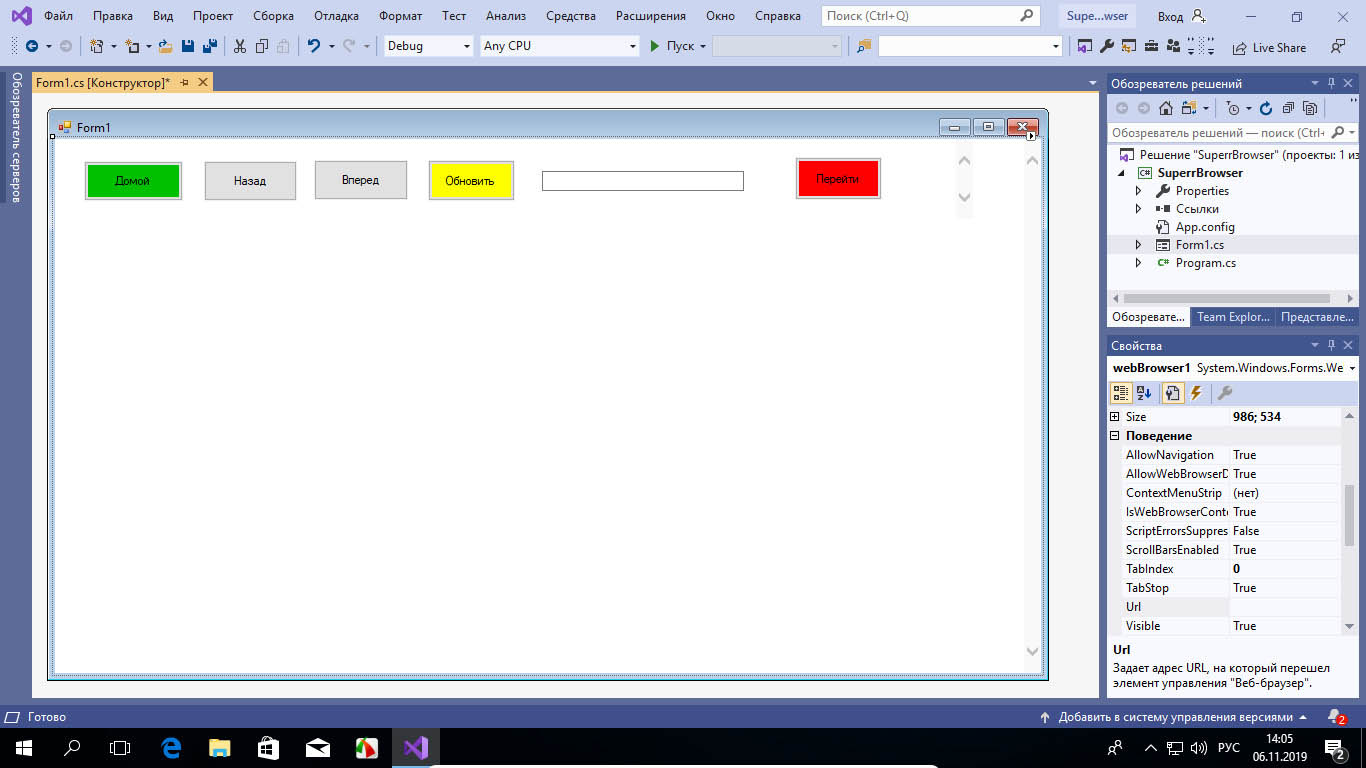
Желающие также могут создать текстовое поле для ввода текстовых данных (TextBox) и кнопки перехода, но мы ограничимся четырьмя элементами. Разместив их на форме должным образом, кликаем по каждому из них и настраиваем их параметры — даем им соответствующие наименования, меняем, если нужно, цвет и так далее. Теперь настала пора самого главного — назначения управляющим элементам действий. Для этого дважды кликаем по каждой из кнопок и прописываем в месте, где установился курсор следующий код:
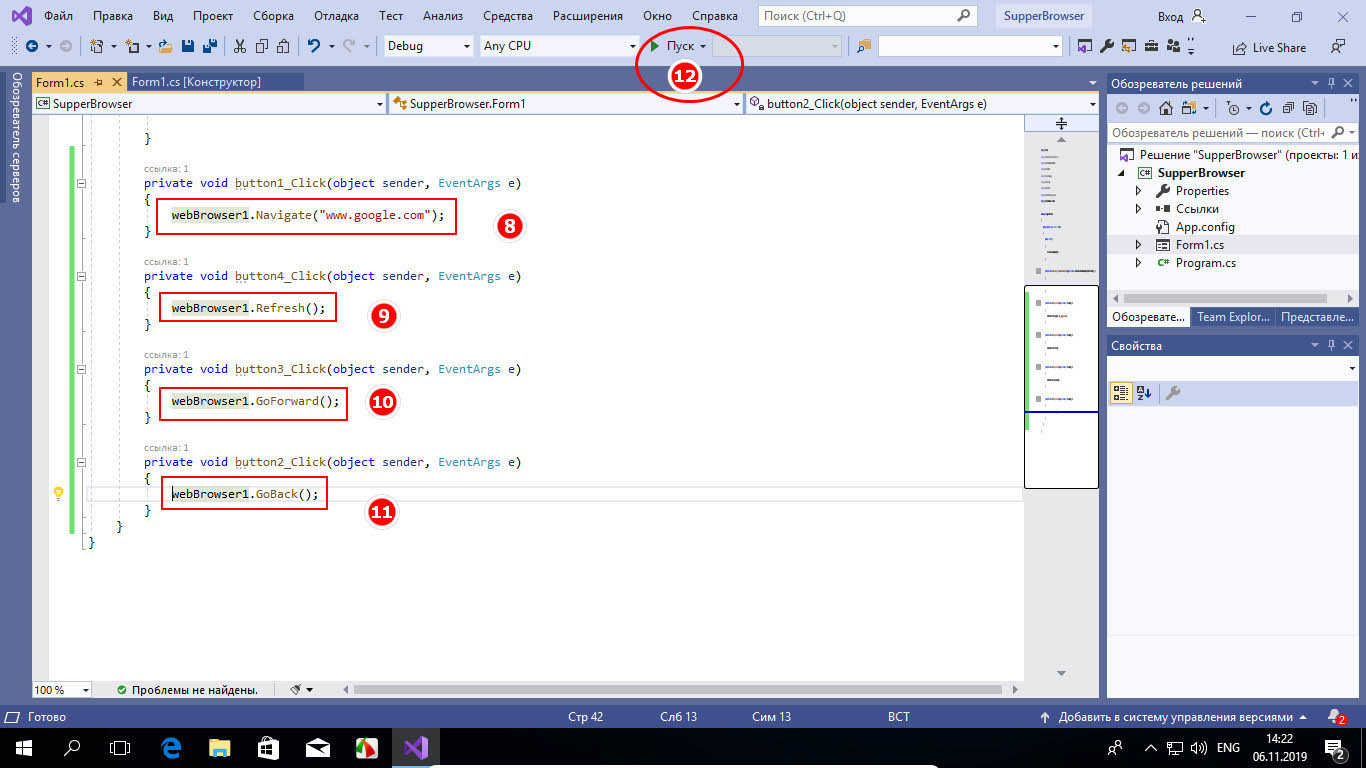
Сохраняем результат через меню «Файл» -> «Сохранить всё» и запускаем компиляцию приложения нажатием кнопки «Пуск» на панели управления средой разработки (исполняемый файл находится в папке проекта) .
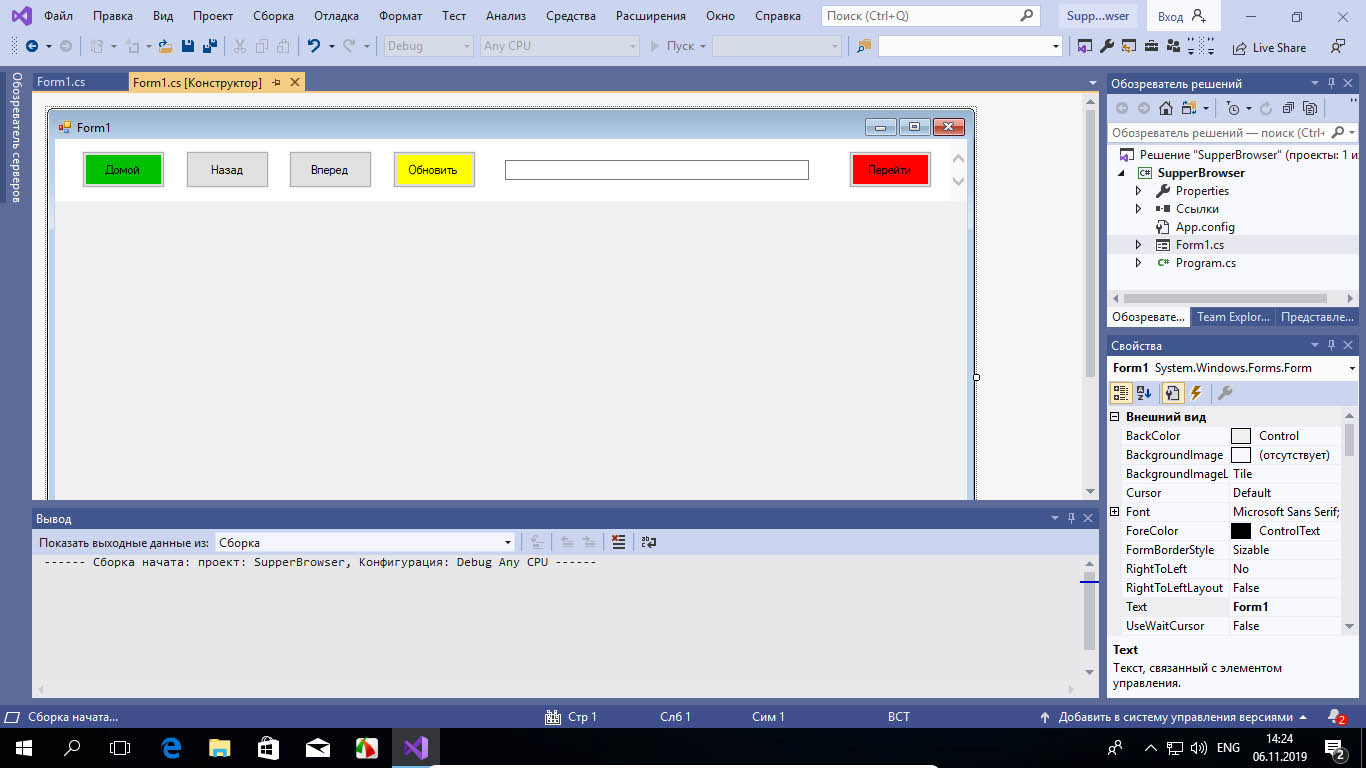
Через несколько секунд собственноручно сконструированный браузер запустится.
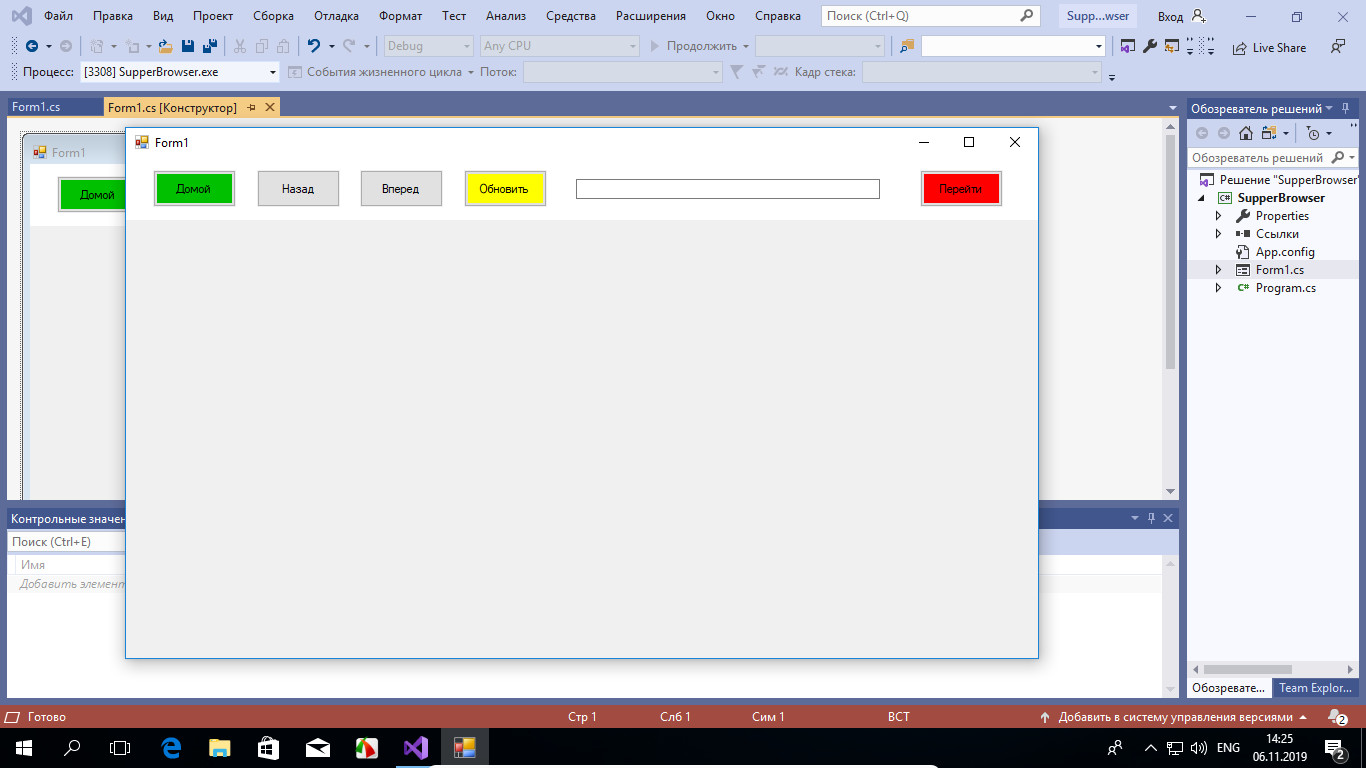
Если элементы на форме окажутся не там, где предполагалось, исправляем, перемещая их в визуальном редакторе.
Конечно, это будет очень простой браузер без закладок, поддержки тем и расширений, да и корректность отображения сайтов в нём в не гарантируется, зато вы можете быть уверены в его «чистоте».
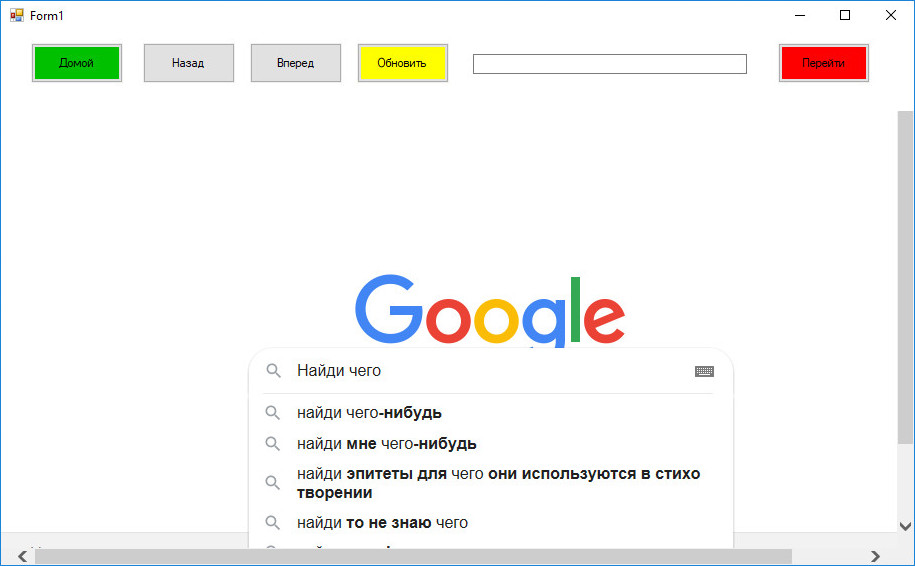
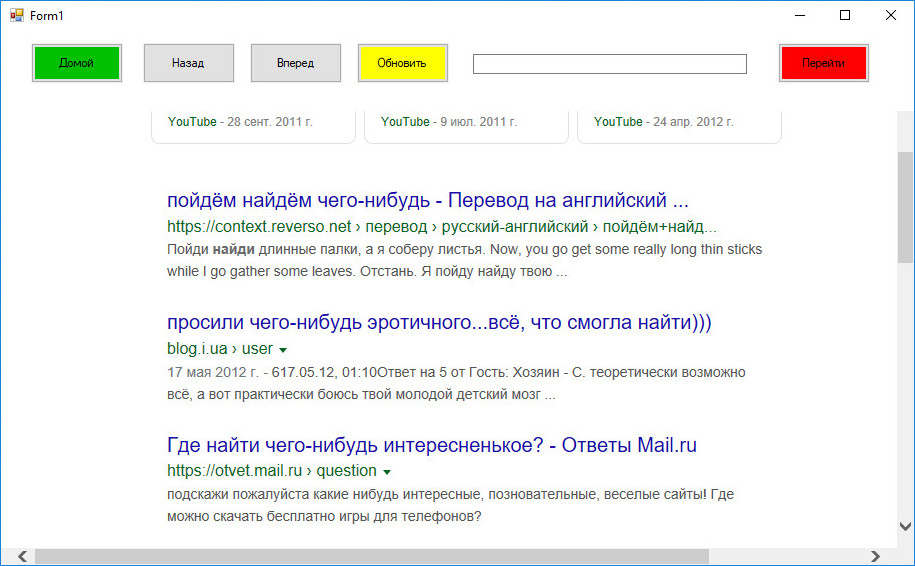
Размер созданного браузера у нас составил всего 9,5 килобайт, но этого вполне хватило, чтобы вместить в него базовый функционал, обеспечивающий не только веб-серфинг, но и скачивание файлов, а также просмотр мультимедийного контента в потоковом режиме.
Читайте также:


